写真のWebアルバムとしてPiwigoを使用しており、VideoJSプラグインで動画もアップロードしています。
ただ、サムネイル表示ができないため、見たい動画にすぐアクセスできないというデメリットがあります。動画の投稿はおまけ程度ですね。
動画用のCMSを探していて、以前から興味があったAVideoをこのブログでも使用しているスターサーバーにインストールしてみました。
結論から言いますと、インストールして動画の投稿はできましたが、カテゴリーの表示などに難があり、使用は断念することになりました。
とりあえずインストール手順を書き留めておきます。
インストーラーのダウンロード
スターサーバーはSSH接続ができないので、データをダウンロードしてFTP経由でアップロードするしかありません。
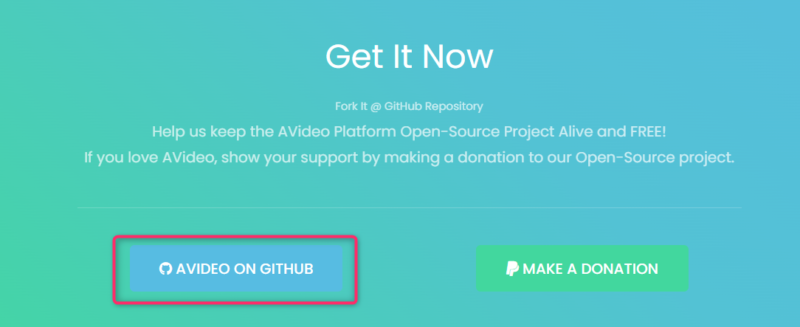
AVideoの公式サイトへ行き、下の方の「AVIDEO ON GITHUB」へアクセスします。
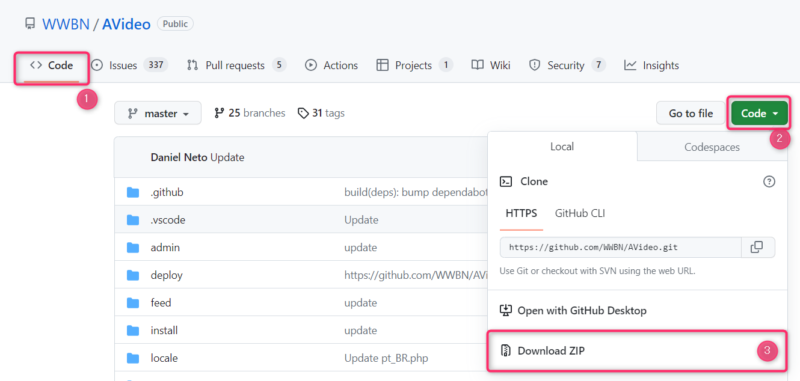
GitHubからCodeをZIP形式でダウンロードして解凍しておきます。ファイルの数がかなり多いので解凍に時間がかかります。
解凍ができたらFTPソフトを使って任意のディレクトリにアップロードします。これがかなり時間がかかります。
データベースの準備
AVideoはデータベースとしてMySQLを使用しますので、レンタルサーバー側で準備しておきます。
やり方は以前にPiwigoをインストールした時に説明していますので、わからない場合はこちらからどうぞ。
インストール
ブラウザからアップロードしたディレクトリにアクセスします。
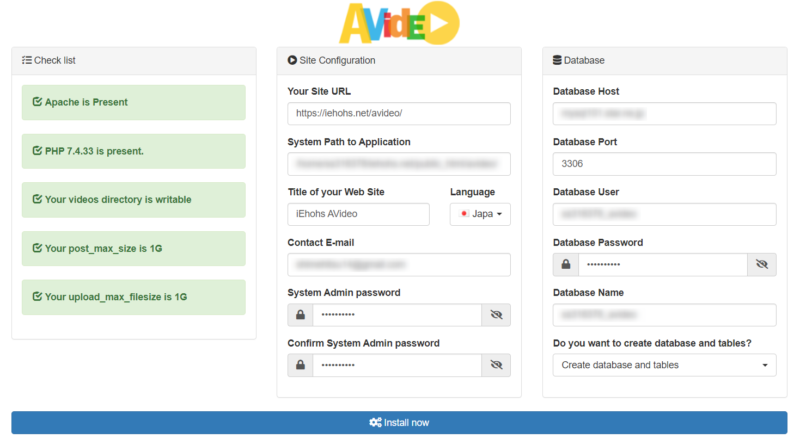
左側のCheck listがすべて緑になっていれば利用環境はOK。
中央はインストール先やサイト名、登録メールアドレス、そして管理者パスワードを入力します。
右側はデータベース設定で、ここに作成したデータベースの情報を入力します。

インストールが無事完了しましたら、インストールファイルが削除されてメインページへ促されます。
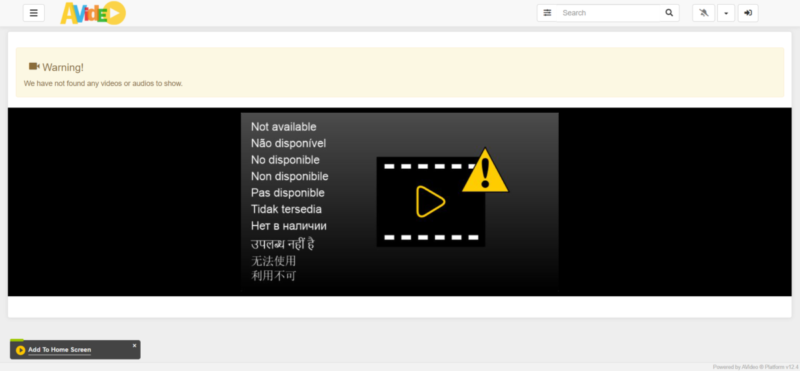
無事ページが表示されました。
日本語設定
インストール時に日本語の設定をしたはずですが英語表記になっていますので、まずは日本語設定をやり直します。
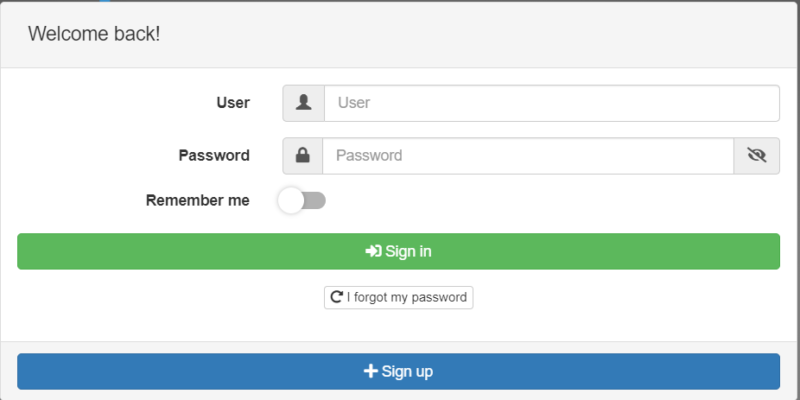
管理者権限でログインします。IDは「admin」、パスワードはインストール時に設定したものを入れます。
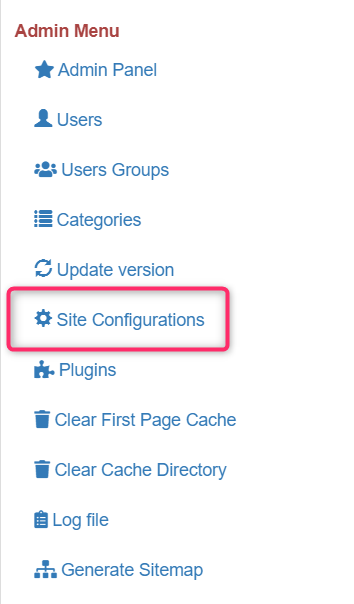
ログインできると管理者用メニューが表示されますので、「Site Configurations」を開きます。
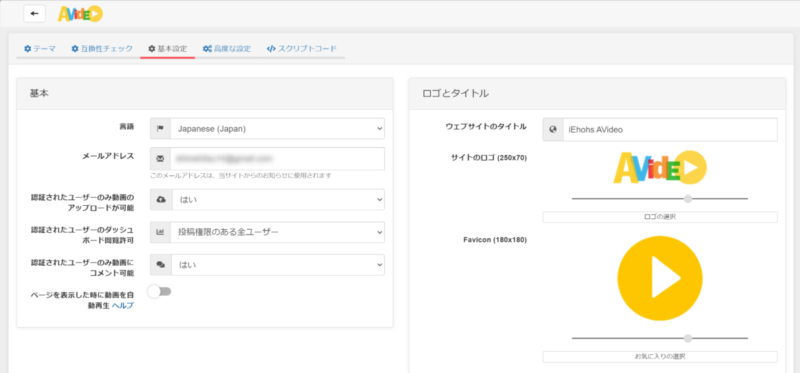
ここで言語などの設定ができます。無事日本語化できました。
動画のアップロード
では動画をアップロードしてみます。
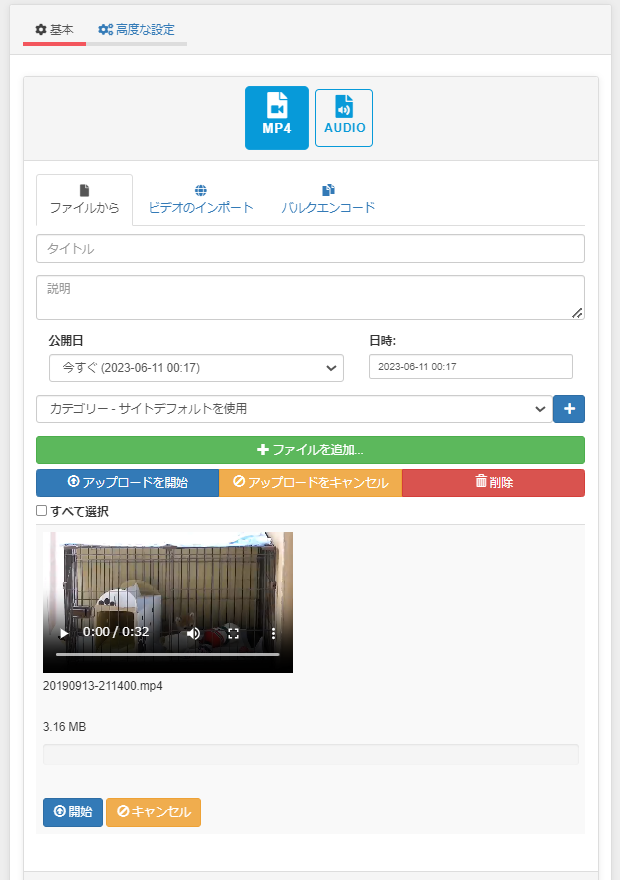
アップロード画面はこんな感じ。複数のファイルを同時にアップロードすることも可能です。
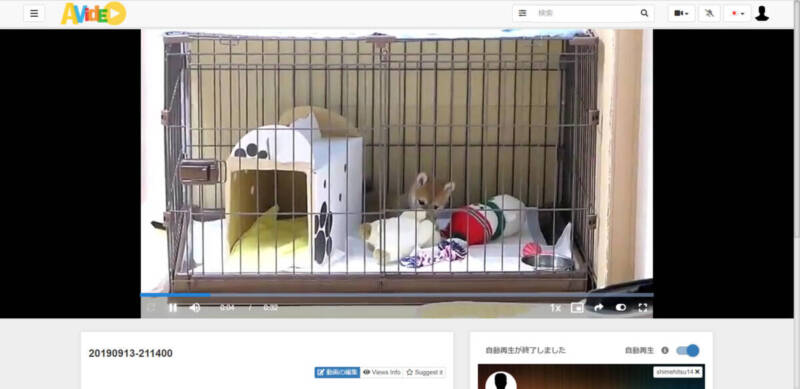
再生もいい感じにできています。
カテゴリーの設定がうまくいかず
カテゴリーを設定して動画を整理する機能があるのですが、カテゴリーを新たに追加しても一覧の画面には出てこなかったり(件数を「すべて」にすると表示はされましたが)、表示名を変更しても変わらなかったり、肝心の動画のカテゴリー設定で追加したカテゴリーが出てこなかったりと、どうもうまくいきませんでした。
データベースとの連携がうまくいっていないのか、PHPで表示ができていないのか、その真相はわかりませんが、いずれにしてもこのままでは運用するに堪えないなと思い、使用を断念することにしました。
環境が合っていないのか、どこか設定を変えてうまくいくのか。それがわかればもう一度検討しようと思いますが、とりあえず今は他に良いアプリがないか探すことにします。
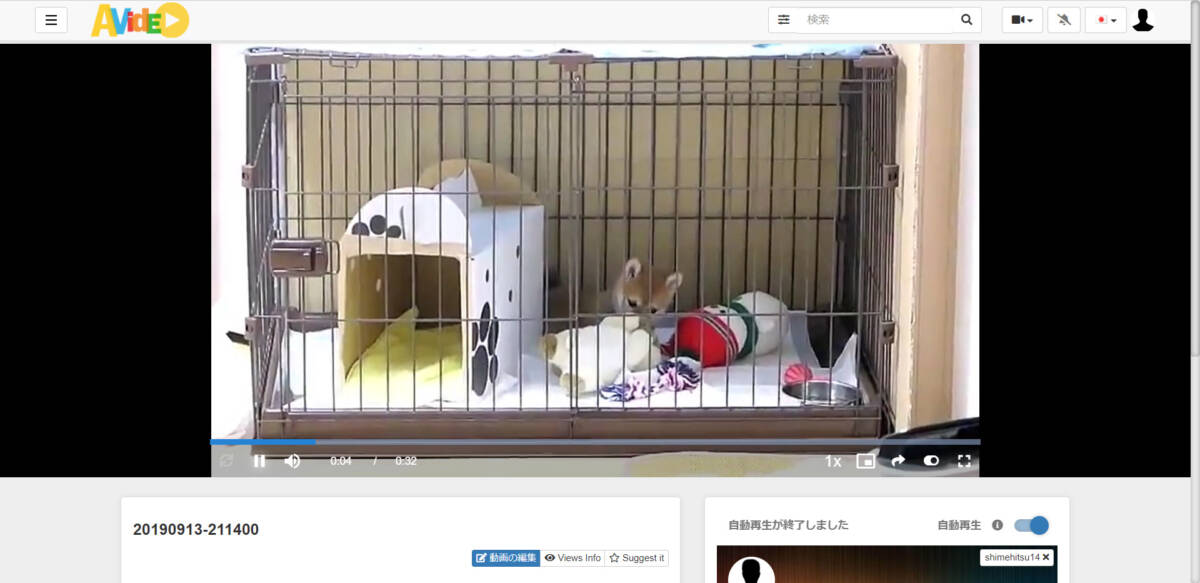
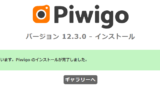
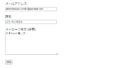
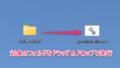
コメント